word下划线怎么去掉? 怎么去掉word中的横线?很多人都不是太会,具体该怎么去掉下划线呢?该如何取消掉word中的横线呢?下面小编来详细的讲解一下,相信大家看过之后也就会了。

去除下划线
1、先打开一个含有下划线文字的word文档;

2、然后选中里面的文字;
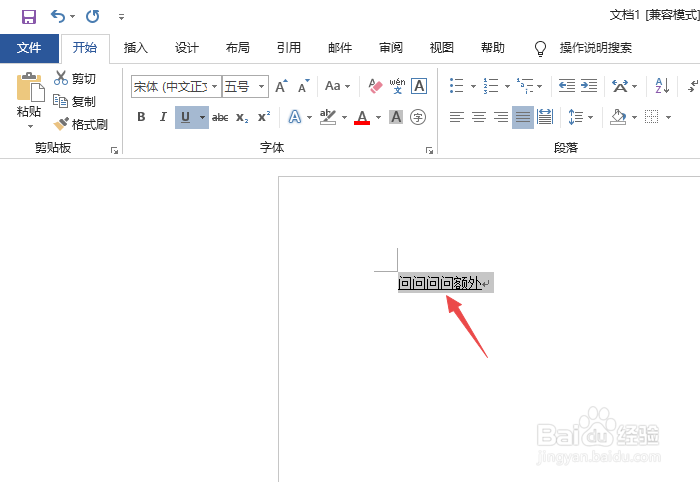
3、之后点击下划线按钮;
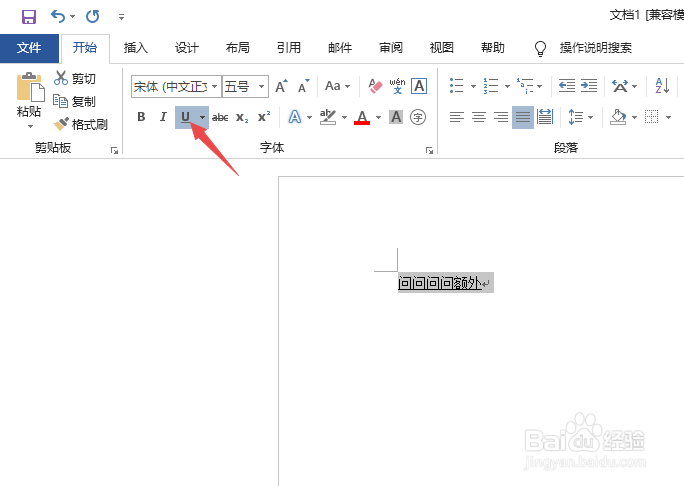
4、然后点击空白处,结果如图所示,这样我们就去除了下划线了。
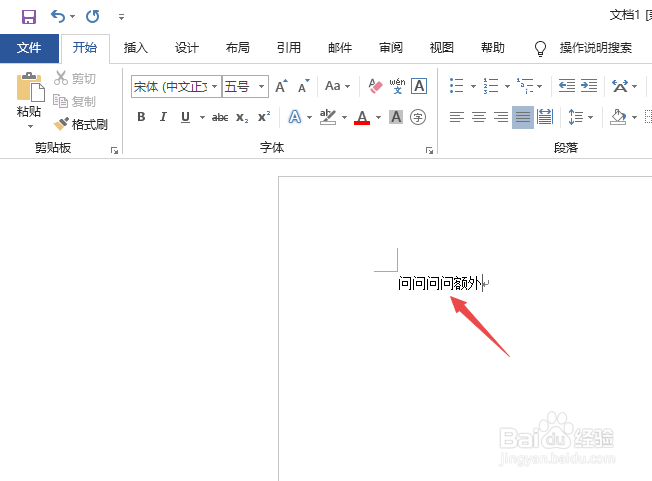
去除横线
1、先双击word中的横线;

2、然后选中1,之后点击开始;
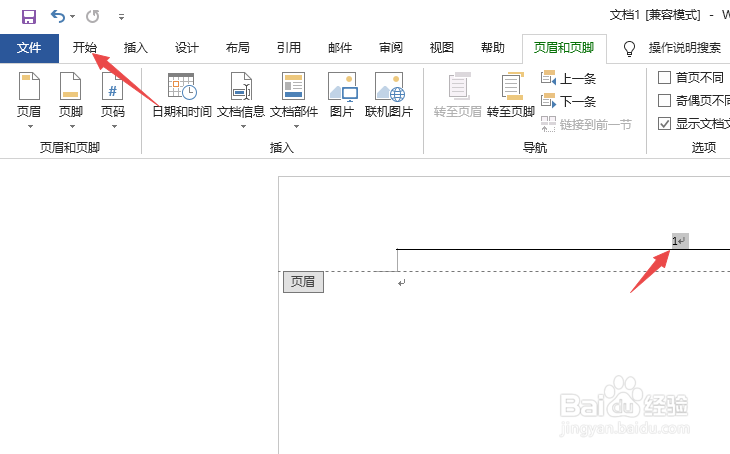
3、然后点击选择,之后点击全选;

4、然后点击边框按钮边上的下拉箭头,之后点击无框线;

5、然后我们看到还有个1,我们按键盘上的Delete键;

6、之后点击页面和页脚,然后点击关闭页眉和页脚;

7、最终结果如图所示,这样我们就去除了横线了。
